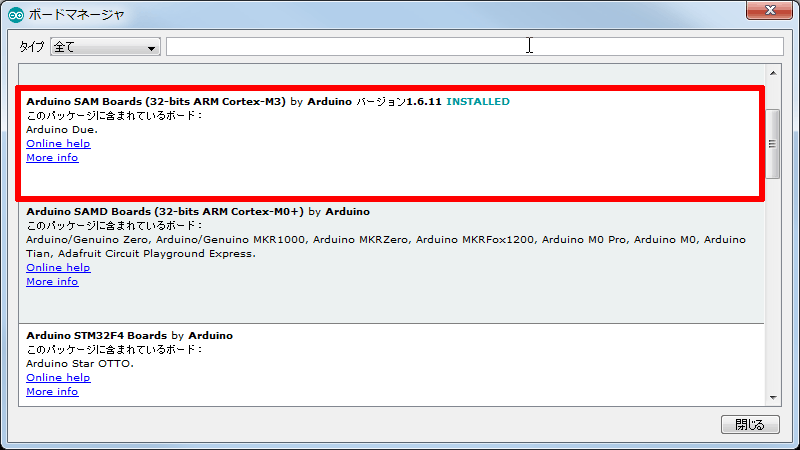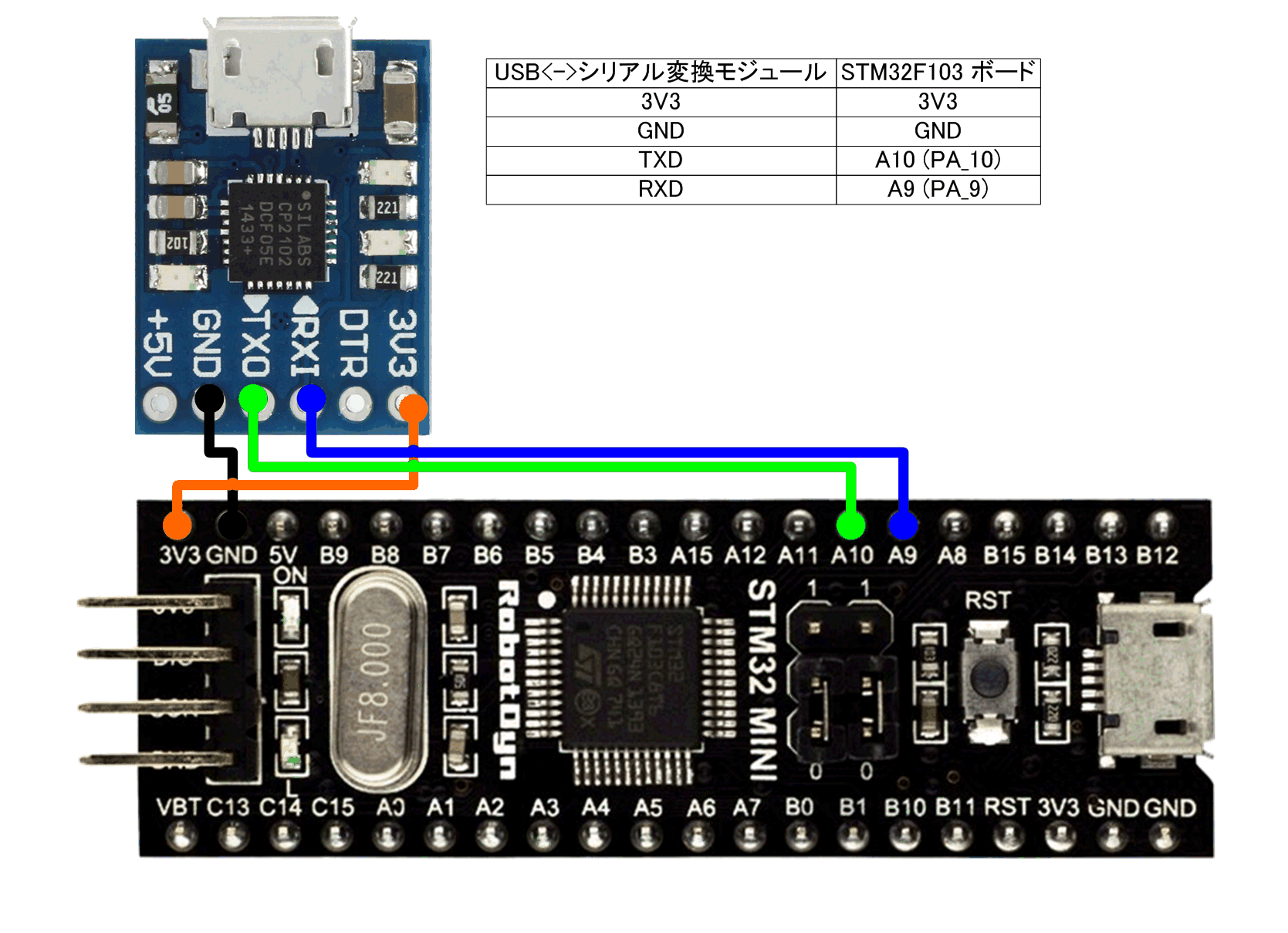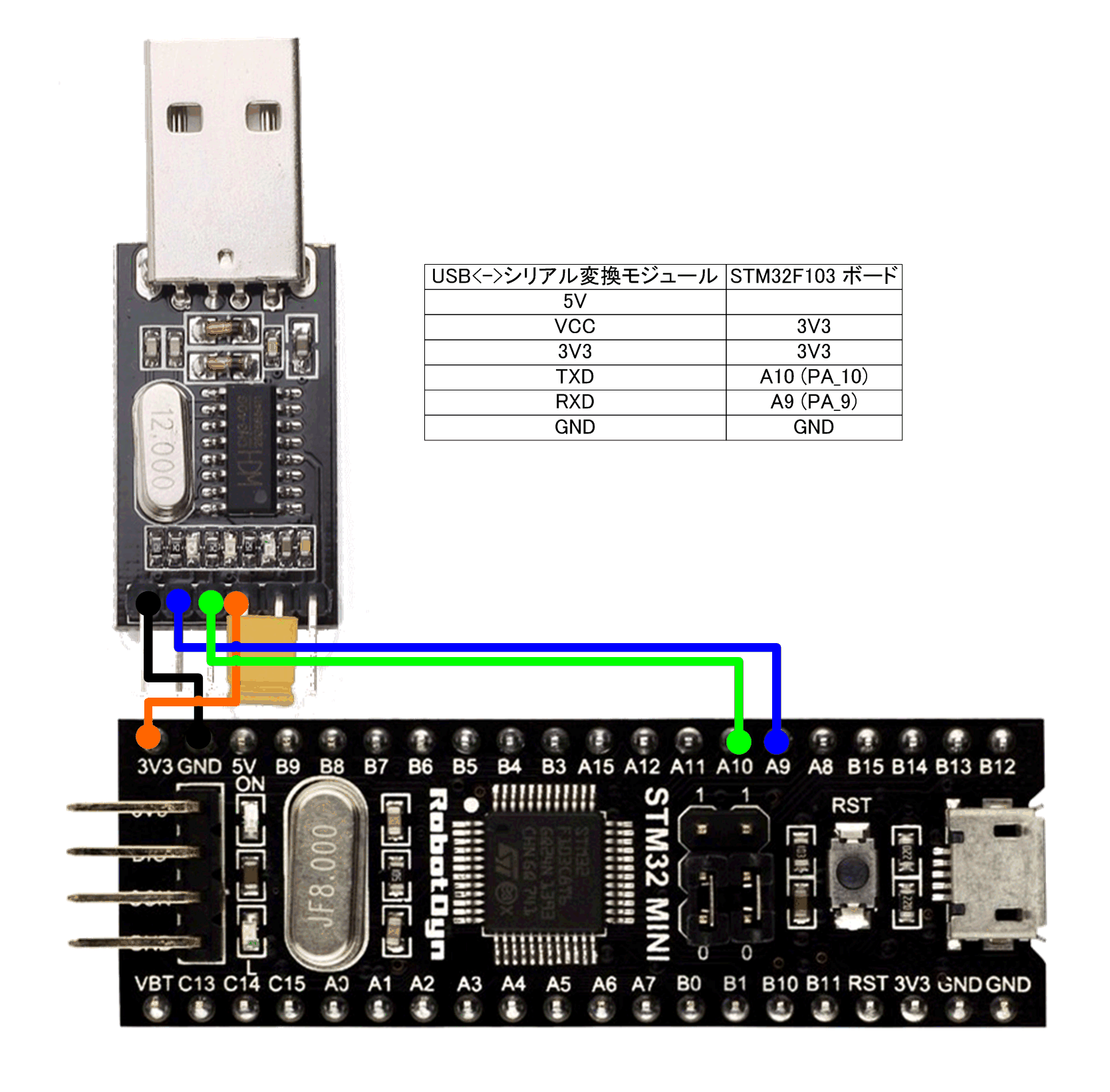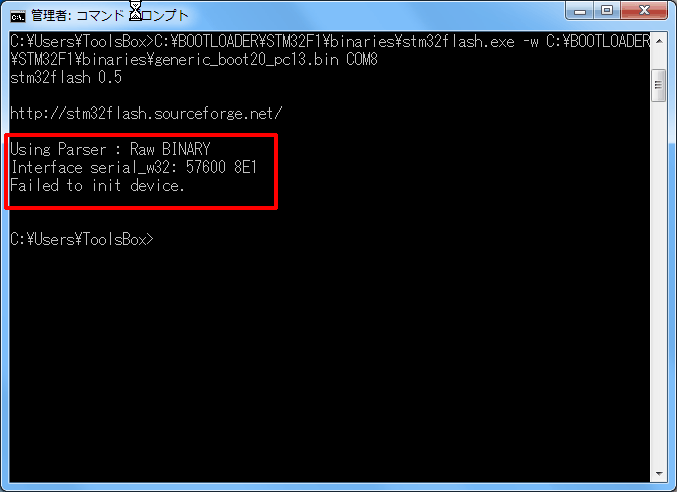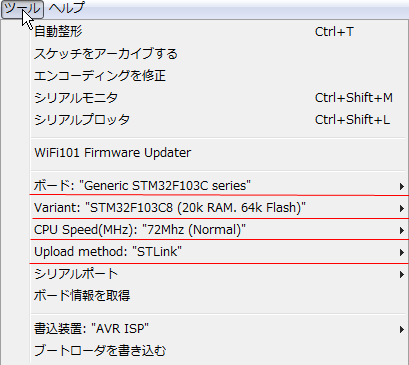2017年7月21日更新
ここに示す内容は、https://ht-deko.com/arduino/stm32f103c8t6.htmlに書かれている内容を引用しています。
目次
- はじめに
- 購入
- STM32F103 minimum development board 各部詳細
- セットアップ
- トラブルシューティング
- ST-Link を使ってみる
- STM32F103C8T6(BulePill)でタイマ割込
- STM32F103C8T6(BulePill)で外部割込
STMicroelectronics 社の STM32F103C8T6 搭載ボードは Arduino ではないのですが、Arduino IDE で Arduino ライクな使い方ができるようになっています。
v1.6.4からだそうですが、現最新バージョン1.8.3で確認出来ています。MCU: ARM 32-bit Cortex-M3 CPU Core FLASH: 64KB SRAM: 20KB CLOCK: 72MHz (Max) VOLTAGE: 2.0〜3.6V See Also:
購入Amazon で購入しました \290でした。Maple Mini のコピーでBlue Pill と呼ばれているようですがそんなこと購入サイトには書かれていません。
HiLetgo STM32F103 minimum development board (Amazon)
- 製品にはピンヘッダが付属していました (ハンダ付けはされていない)。そのまま使うとブレッドボードに抜き差しして使うのは大変ですが致し方ないです。
- MicroUSB コネクタですのでUSB-A<->MicroBのケーブルが必要です。
- BOOT ジャンパpinは添付されていました。
起動モードを設定します。デフォルトでは BOOT 0 / BOOT 1 ジャンパ共に 0 側 (FLASH Boot) です。
MODE BOOT 0 (上) BOOT 1 (下) コメント 
FLASH 0 0 通常 0 1 ISP 1 0 ブートローダ書き込み時 SRAM 1 1 SWD (Serial Wire Debug) コネクタ
デバッグ用の SWD コネクタです。ST-Link 等を繋げるためのもので、一般的な USB<->シリアル変換モジュールを接続するものではありません。
今回は使いませんでした。
Pin 名称 4 GND 3 DCLK 2 DIO 1 3V3 セットアップ
STM32F103 ボードを Arduino IDE で使えるようにします。
何も設定せずに接続するとUSBデバイスとして認識されません。デバイスマネージャにはUnKnownDeviceとして扱われるようです。Arduino SAM Boards の導入
Arduino SAM Boards パッケージを導入します。このパッケージに含まれるコンパイラを利用するためです。
- Arduino IDE を起動
- [ツール | ボード | ボードマネージャ]
- "Arduino SAM Boards (32-bits ARM Cortex-M3)" を探してインストール
IDE1.8.3の場合も1.6.11が最新のようです。過去のモノをインストールすることも可能ですが最新がよさげです。Arduino_STM32 の導入
Arduino_STM32 を導入します。Arduino IDE から STM32F ボードが使えるようになります。
- https://github.com/rogerclarkmelbourne/Arduino_STM32 へ行く
- [Clone or Download] ボタンを押し、[Download ZIP] でダウンロード
- アーカイブを適当な場所に解凍
- <Arduino IDE インストールフォルダ>\hardware フォルダに Arduino_STM32 サブフォルダを作成
- ここへ解凍したアーカイブの中身を移動
- 移動先の examples フォルダ直下に空の boards.txt を作成
※このファイルが存在しないとIDE起動時にアラートメッセージが出ます。1.5だと不要だったようですが1.6だと必要みたいです。- drivers\win フォルダにある install_drivers.bat を実行し、USB DFU / Serial ドライバをインストールする。
STM32duino ブートローダーの導入 (シリアル経由)STM32duino ブートローダーを導入します。このブートローダーを STM32F103C8T6 へ書き込むと MicroUSB 経由でスケッチを転送できるようになります。この作業には任意の USB<->シリアル変換モジュールが必要となります。
特に指定が無いので手元にあったCP2102の変換ボードを使用しました。
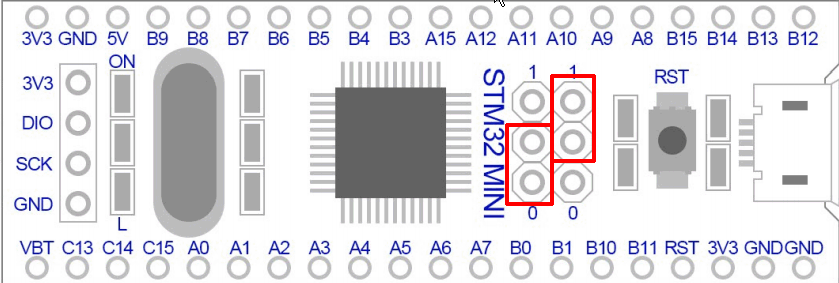
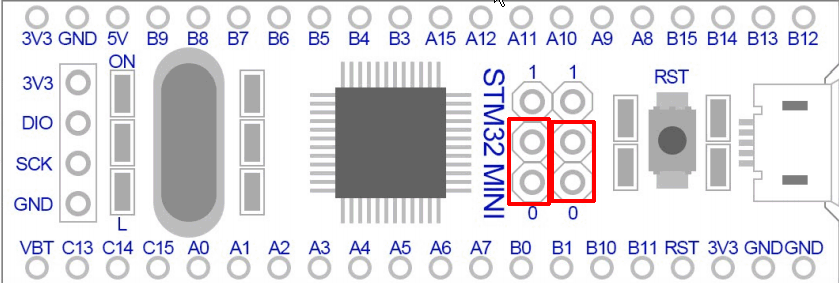
ブートローダ書き込み時のジャンパ設定 通常時のジャンパ設定
- https://github.com/rogerclarkmelbourne/STM32duino-bootloader へ行く
- [Clone or Download] ボタンを押し、[Download ZIP] でダウンロード
- アーカイブを適当な場所に解凍。ここでは C:\BOOTLOADER に解凍したものとする
※コマンドラインがきちんと実行できるパスにコピーするべき。- stm32flash.exe をダウンロードし、C:\BOOTLOADER\STM32F1\binaries へコピーする
- USB<->シリアルと STM32F103 ボードを結線する。
※A9 / A10 は 5V トレラント。
USB<->シリアル変換モジュール STM32F103 ボード VCC 3.3 (+3.3V) / 5V (+5V) GND GND TXD A10 (PA_10) RXD A9 (PA_9) - STM32F103 ボードの BOOT 0 ジャンパを 1 側にセットする (ISP ブートモード)
- USB<->シリアル変換モジュールを PC に接続し、COM ポート番号を調べる
※デバイスマネージャ等で確認出来ます。手元ではCOM10でした。- C:\BOOTLOADER\STM32F1\binaries に以下のファイル (writebootloader.cmd) を作成します。
- 赤字の所は環境に応じて書き換えてください。ブートローダーに generic_xxxxxx_pc13.bin を指定しているのは、今回使用するボード(STM32F103C8T6)のオンボード LED が PC13 だからです。そのままで使います。
- writebootloader.cmd を実行します
このようなログが出ていれば OK とのことです。
※手元ではこの実行に何度か失敗しました。管理者権限とかが必要みたいです。作業パスも重要みたいです。- STM32F103 ボードの BOOT 0 ジャンパを 0 側にセットする (FLASH ブートモードに戻しておく)
- USB<->シリアル変換モジュールと STM32F103 ボードの結線を外し、STM32F103 ボードを PC に接続してみる。
デバイスマネージャにエラーが出ていなければ OKと有りましたが、エラーが出なくても認識されませんでした。
コマンドラインの実行結果がすぐに消えてしまうため、エラーがあっても把握するのが困難です。
USBシリアルコンバータchipをCH340Gに変更したところ、ブートローダをのダウンロードに失敗してしまいます。
結局のところ原因が判りません。
スケッチの書き込み
ここまでくれば普通の Arduino と何ら変わないとの事でした。
試しにオンボード LED で L チカしてみます。
- STM32F103 ボードを Micro USB ケーブルで PC と接続 (BOOT ジャンパはどちらも 0 側: FLASH ブートモード)
- Arduino IDE を起動します。
- ボードを以下のように設定します。
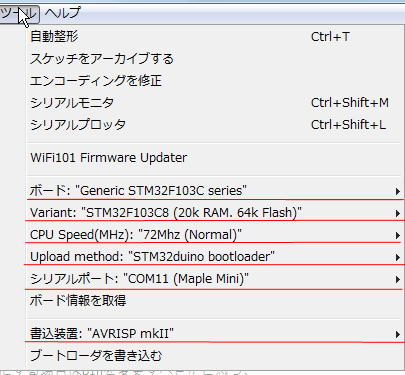
- ボード: Generic STM32F103C series
- Variant: STM32F103C8 (20k RAM, 64k Flash)
- CPU Speed(MHz): 72MHz (Normal)
- Upload method: STM32duino bootloader
- シリアルポート: (Maple Mini) が見えていればそれを。初回はポートが見えていない可能性がある
- 書込装置は"AVRISP"の方がよいのかもしれない?
※ボードの指定を間違うと STM32Duino のブートローダーを簡単にフッ飛ばしますとのことです。- [ファイル | スケッチ例 | 01.Basics | Blink] を開きます
- STM32F103 ボードのオンボード LED は PC13 なので、LED_BUILTIN (または 13) となっている所を PC13 で書き換えます (3か所)。
- [マイコンボードに書き込む] ボタンでスケッチをコンパイル&転送します。
これに成功すれば以後は Arduino ライクに使う事ができます。トラブルシューティング
STM32F103 ボードで USB 経由のスケッチ書き込みがうまくいかない場合のトラブルシューティング
- 永続ブートローダーモード問題
※よくわからない- R10 に実装されている 10kΩ抵抗 (103) または 4.7kΩ抵抗 (472) を 1.5kΩ抵抗 (152) に取り換える必要がある
Blue Pill問題らしいです。チップ抵抗の交換は大変です。外付けで、A12 と 3.3V を 1.8kΩ抵抗で繋ぐ方法のほうがよさげです。
個体差があるようですので無くても動くモノは動くのかもしれません。- 自分の環境では以下のコンパイルメッセージが出ます。errorと有りますが、ちゃんと書き込まれていることは確認しています。
このエラーですが、書込後にPCからusb_reseがうまく実行できなかった事をアナウンスしているみたいですが書込は成功しているようです。
余所の記事にはIDEから書込をする前に本体リセットボタンをタイミング良く押すこととありますが、手元の環境ではそこまでは不要となっています。理由は不明ですがUSB3.0のポートだとCOMポートを認識できません。ドライバの更新で解決しました
ST-Link を使ってみる
Arduino IDE からSTM32F103 ボードを使うことが出来たのですが、安定しません。書込に失敗するし、挙げ句COMポートが消えてしまいます。
リンクメッセージを見る限り、usb_resetがうまく出来ないのがいけないのでは無いかという考えに至りました。安定した書込を実現すべくST-LINKを購入しました。
HiLetgo ST-Link V2 (Amazon) 高いモノではありません。
結論から、この接続による書込は全く成功していません。
STM32 ST-LINK CLI v2.1.0
STM32 ST-LINK Command Line InterfaceNo target connected
Unable to connect to ST-LINK!この現象は書込サイトにも見当たりますが、解決方法が見つかりません。
とりあえず資料として残しますが、、、、
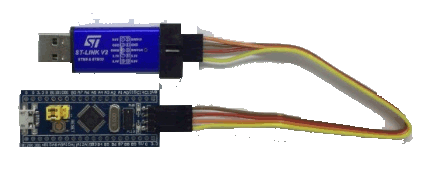
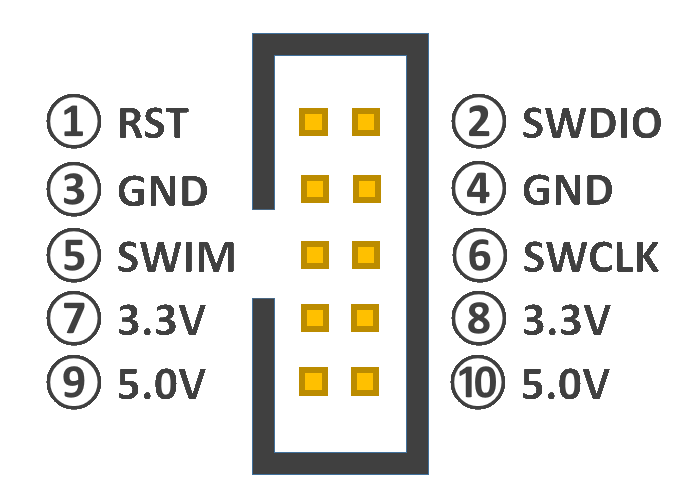
ST-Link USB ドライバの導入
ST-Link のドライバは STMicroelectronics のサイトから DL できます。
STSW-LINK009
ダウンロードするためにメールアドレスを登録し、返信メールにダウンロードリンクが現れるのですが、この仕組みは自分の環境ではうまくダウンロードリンクをクリックできませんでした。URLをコピペしろと有りますが、自分のブラウザはポップアップの仕組みを遮断してしまうため一苦労でした。
ダウンロードしたZIPファイルen.stsw-link009.zipを解凍し、dpinst_amd64.exe (64bit)を実行してインストールした後ST-Link を挿すとちゃんと認識します。USB3.0のポートでも大丈夫でした。
ST-Link を使ってスケッチを書き込む
ST-Link を使ってスケッチを書き込んでみます。
STM32F103 ボードと ST-Link を結線する
ST-Link 信号名 STM32 信号名 1 RST 2 SWDIO 2 DIO 3 GND 4 GND 4 GND 5 SWIM 6 SWCLK 3 DCLK 7 3.3V 8 3.3V 1 3.3V 9 5.0V 10 5.0V
STM32F103 ボードを PC と接続 (BOOT ジャンパはどちらも 0 側: FLASH ブートモード)Arduino IDE を起動
ボードを以下のように設定する
- ボード: Generic STM32F103C series(変更無し)
- Variant: STM32F103C8 (20k RAM, 64k Flash)(変更無し)
- CPU Speed(MHz): 72MHz (Normal)(変更無し)
- Upload method: STLink(変更)
[ファイル | スケッチ例 | 01.Basics | Blink] を開きます
STM32F103 ボードのオンボード LED は PC13 なので、13 となっている所を PC13 で書き換えます (3か所)。
[マイコンボードに書き込む] ボタンでスケッチをコンパイル&転送します。
この結果が
STM32 ST-LINK CLI v2.1.0
STM32 ST-LINK Command Line InterfaceNo target connected
Unable to connect to ST-LINK!
STM32F103C8T6(BulePill)でタイマ割込
Blue PillボードではTimer1、Timer2、Timer3、Timer4 の4つのタイマが用意されています。分解能は72MHzのクロックから分周してBaseクロックを作成し、このクロックのカウント値を元にこのカウント値が合致したらEventを起こすという使い方のようです。
先人のサンプルプログラムを参考にします。
#define LED_PIN PA8 // TIMER1 1CH用出力ピン uint8_t sw = LOW; void handle_timer() { if (sw == LOW) { sw = HIGH; } else { sw = LOW; } digitalWrite(LED_PIN, sw); } void setup() { pinMode(LED_PIN, OUTPUT); Timer1.pause(); // タイマー停止 Timer1.setPrescaleFactor(7200); // システムクロック 72MHzを10kHzに分周 Timer1.setOverflow(10000); // 最大値を1秒に設定 Timer1.attachInterrupt( // 割り込みハンドラの登録 TIMER_UPDATE_INTERRUPT, // 呼び出し条件は、カウンターオーバーフロー更新時 handle_timer // 呼び出す関数 ); Timer1.setCount(0); // カウンタを0に設定 Timer1.refresh(); // タイマ更新 Timer1.resume(); // タイマースタート } void loop() { }タイマ毎に使えない端子も出てくるようです。或いは、PWM出力に直接設定することも可能なようです。リファレンスがちょっと見当たらないので残念です。
STM32F103C8T6(BulePill)で外部割込
BulePillの外部割り込み端子(EXTI)は16本有るようです。
https://miqn.net/periph/151.html
コード自体はArduinoリファレンスに則っているようです。